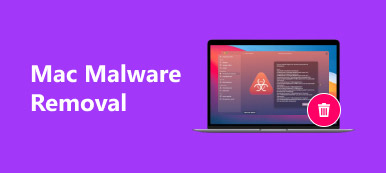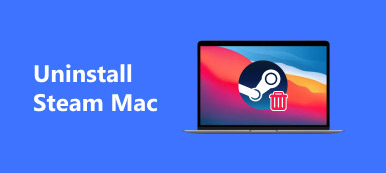時間の経過とともに、システムジャンク、アプリキャッシュ、古いアプリとファイル、写真の重複など、多くの混乱が原因でMacの速度が低下する可能性があります。同じ問題が発生している場合は、次の時間になります。 Macストレージをクリーンアップする。 最近の調査によると、Macユーザーの大多数はストレージスペースを解放する方法を理解していません。 したがって、このガイドは、この問題を完全に解決するのに役立ちます。
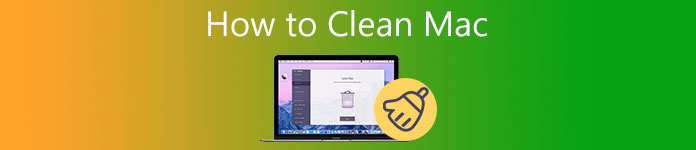
パート1:初心者のためのMacをクリーンにするためのワンストップソリューション
Appleは、Macハードドライブをクリーンアップするための独立したアクセスを導入しませんでした。 代わりに、ユーザーは異なるユーティリティを使用して各アイテムを削除する必要があります。 Macストレージを本当にクリーンアップしたい一部のユーザーは、次のようなワンストップツールをチェックしたいと思うかもしれません。 Apeaksoftマッククリーナー。 それはあなたのハードドライブ上のすべてをチェックするためのシンプルで明確な方法を提供します。

4,000,000+ ダウンロード
Macストレージの状態を簡単に確認できます。
ワンクリックで幅広いデータ型を削除します。
重複するファイル、大きくて古いファイルをすばやく見つけます。
複数のアプリと関連ファイルをバッチでアンインストールします。
Macのハードドライブをすばやくクリーンアップする方法
ステップ1Macストレージを確認するMacをマシンにインストールしたら、最高のアプリを実行してMacをクリーンアップします。 ホームインターフェイスにXNUMXつのボタンが表示されます。 ステータス, クリーナー, BHツールキット. Mac のハード ドライブをクリーンアップする前に、コンピュータの状態を把握することをお勧めします。 クリック ステータス ボタンをクリックすると、リアルタイムで情報を取得できます。
 ステップ2Macのハードドライブをクリーンアップします
ステップ2Macのハードドライブをクリーンアップします次に、 クリーナー タブをクリックすると、削除できるデータ型が表示されます。 システムジャンク, 類似の写真, 電子メールの迷惑メール, 大きいファイルと古いファイル, 重複ファインダー、 もっと。 たとえば、Macで起動ディスクをクリーンアップするには、次のコマンドを選択します。 システムジャンク、をクリックします スキャン ボタンをクリックして、ジャンクファイルの検索を開始します。 それが終わったら、 表示 ボタン。 次に、不要なファイルを選択し、をクリックします 石斑魚
 ステップ3アプリをアンインストールする
ステップ3アプリをアンインストールするMacに古いアプリがたくさんインストールされている場合は、 BHツールキット タブを選択して アンインストール。 プレス スキャン ボタンをクリックしてすべてのアプリを抽出し、[ 表示 それらを表示するボタン。 リストから役に立たないアプリとすべての関連ファイルを選択し、 石斑魚
 ステップ4履歴を削除する
ステップ4履歴を削除するブラウザが遅くなった場合は、 プライバシー BHツールキット 窓。 また、 スキャン ボタンをクリックして、ブラウザの閲覧履歴、Cookie、およびダウンロードをスキャンします。 次に、[表示]ボタンを押して次のウィンドウに入ります。 ブラウザを選択し、不要なアイテムを選択して、 石斑魚

参考文献:
Macのディスクスペースをクリアするための5つの効果的なヒント
パート2:Macを手動でクリーンアップする方法
PCと同じように、MacBookは定期的なメンテナンスなしでたくさんの雑然としたものになる可能性があります。 サードパーティのMacクリーナーが気に入らない場合は、Macハードドライブをクリーンアップする方法を以下に段階的に示します。
ステップ1スタートアップを片付けるMacを起動すると、アプリの一部がサインインしますが、すべてが必要なわけではありません。 これはMacの速度を低下させるため、Macをクリーンアップするための最初のステップです。
に行きます Apple メニュー、選択 環境設定、次に選択 ユーザーとグループ。左側のパネルでアカウントを強調表示し、不要なログイン項目を選択して、「-」ボタンをクリックします。次に、別の項目を選択してリストから削除します。
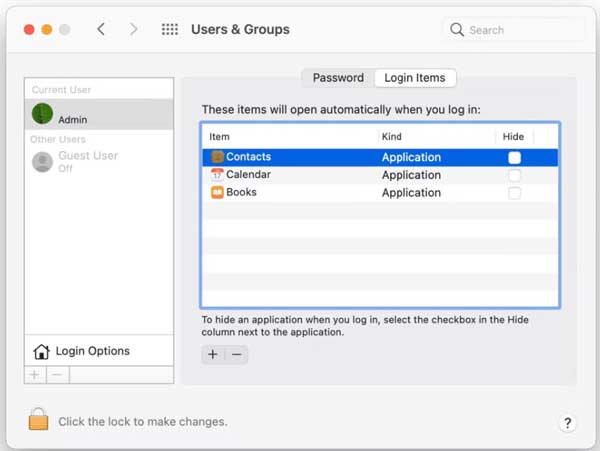 ステップ2キャッシュをクリーンアップする
ステップ2キャッシュをクリーンアップするMac のシステム キャッシュをクリーンアップする最も簡単な方法は、Mac を再起動することです。 ただし、アプリのキャッシュは削除されません。 さらに、Mac にはこの作業を行うためのユーティリティはありませんが、すべてのキャッシュ ファイルを XNUMX つのフォルダーに入れることができます。
Finderアプリを開き、 Go メニューを選択し、 フォルダに移動。 入る 〜/ライブラリ/キャッシュ ボックスに入力し、をクリックします Go ボタンをクリックして、キャッシュ フォルダーにアクセスします。 すべてのキャッシュ ファイルをフラッシュ ドライブにバックアップしてから削除することをお勧めします。 次に、Mac を再起動します。
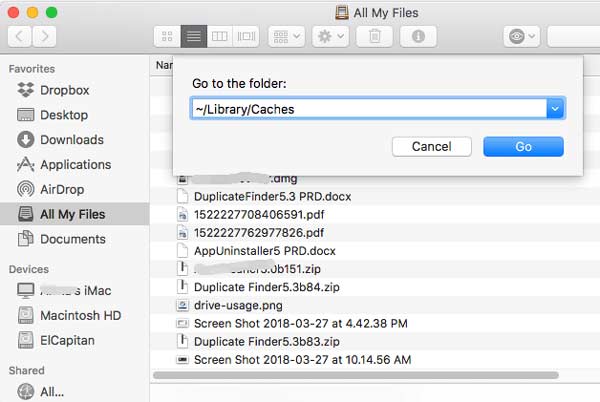 ステップ3ストレージを解放する
ステップ3ストレージを解放するMacハードドライブをクリーンアップするための最も重要なステップは、ストレージを最適化することです。 幸い、Macに組み込まれているStorageManagerアプリを使用してそれを行うことができます。
に行きます Apple メニューを このMacについて オプション、に向かう Storage タブをクリックし、 管理 ボタン。 ザ ストレージ·マネージャー ウィンドウがポップアップします。
入力する クライアントの声 左側からタブ。 まず、写真とドキュメントをiCloudにアップロードします。 次に、をクリックします 照明環境の最適化 ボタンの隣に ストレージを最適化する スペースを解放します。 ここでは、雑然としたコンテンツやその他のコンテンツを減らすこともできます。
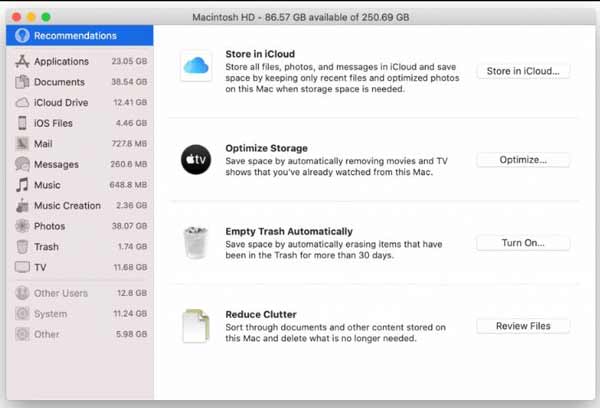
注意: また、ワイルドカード*を使用すると、任意の文字にマッチし、XNUMXつのコマンドで複数のファイルを削除することができます。 Macで重複した写真を削除する スペースを解放します。大きなストレージスペースを節約できます。
ステップ4Appsのアンインストールアプリのアンインストールは、Macのハードドライブをワイプしてスペースを解放するためのもうXNUMXつのステップです。 一部のアプリは、多くのリソースを必要とするだけでなく、多くのスペースを占有します。
Finderアプリを開き、 アプリケーション フォルダを実行し、 活動モニター ユーティリティ。 に向かう メモリ タブをクリックし、リソースを大量に消費するアプリを確認します。
帰ります アプリケーション フォルダー内で下にスクロールして、大きなアプリまたは役に立たないアプリの 1 つを見つけ、そのアプリを ごみ箱 ドックバーのフォルダ。
次に、以下のフォルダー内のアプリファイルも削除します。
/アプリケーション/
〜/ライブラリ/アプリケーションのサポート
〜/ライブラリ/キャッシュ
〜/図書館/
〜/ライブラリ/設定/
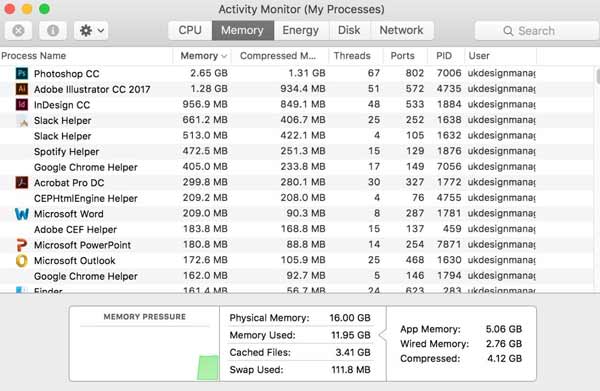 ステップ5ブラウザの履歴を削除する
ステップ5ブラウザの履歴を削除するWebブラウザーは、Web上での映像と動作の記録を保持します。 それはあなたのインターネット体験を最適化することができますが、同時にいくらかのスペースを取ります。 したがって、履歴の削除はMacのクリーニングの一部です。
ドックバーからSafariアプリを開き、 Safari メニューを選択し、 履歴のクリア。 ドロップダウンリストをプルダウンし、時間オプションを選択して、 履歴のクリア ポップアップダイアログのボタン。
履歴を自動的に削除する場合は、 環境設定 会場は Safari メニュー、およびから時間を設定します 履歴アイテムを削除する オプションを選択します。
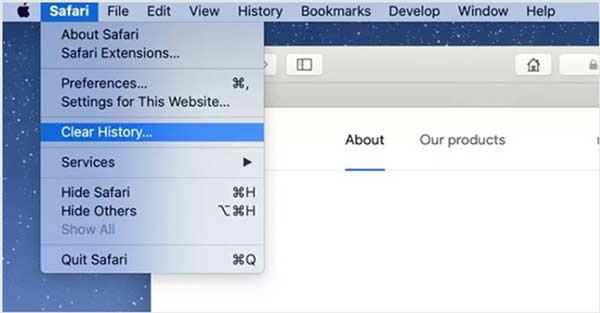 ステップ6空のごみ箱
ステップ6空のごみ箱Macをクリーンアップするための最後の、しかし重要なステップは、ごみ箱フォルダを空にすることです。 ごみ箱フォルダからファイルやアプリを削除した場合でも、ごみ箱フォルダを空にするまで、それらはストレージスペースを占有します。 仕事をするXNUMXつの方法があります:
詳しくはこちら ごみ箱 Dock バーで、 空のごみ箱 コンテキストメニューで。または、Finder アプリを開いて、 ファインダー メニューを選択し、 空のごみ箱.
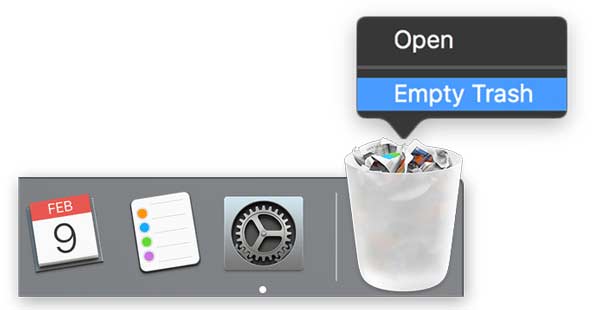
パート3:Macのクリーニングに関するFAQ
本当にMacクリーナーが必要ですか?
答えはあなたの状況によって決まります。 技術に精通している場合は、サードパーティのアプリを使用せずにMacストレージを手動でクリーンアップできます。 平均的な人にとって、Macクリーナーはスペースを解放するためのフレンドリーなオプションです。
Macストレージをクリーンアップしても安全ですか?
Macストレージを手動でクリーンアップするときは、注意が必要です。 たとえば、キャッシュをクリーンアップすると、重要なアプリファイルが削除され、アプリがクラッシュする可能性があります。
Macを掃除するのにどれくらいの費用がかかりますか?
Macを手動でクリーンアップする場合は、組み込みの機能とユーティリティを完全に無料で使用できます。
結論
このガイドでは、Macストレージとハードドライブをクリーンアップする方法について説明しました。 これにより、より多くのファイルを保存するためのスペースを解放し、システムパフォーマンスを最適化できます。 Apeaksoft Mac Cleanerは、初心者や一般の人にとって最も簡単な選択肢です。 このトピックについて他に質問がある場合は、以下にメッセージを残してください。